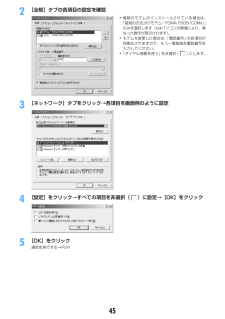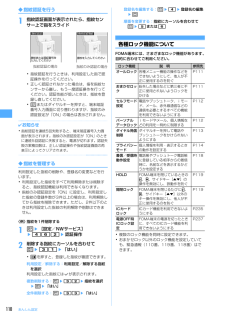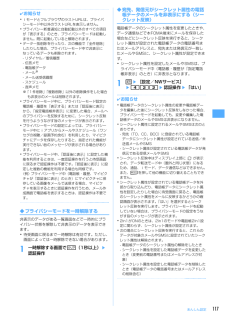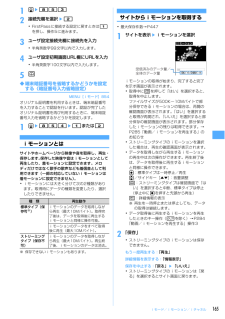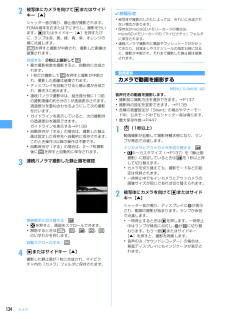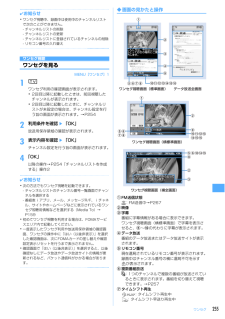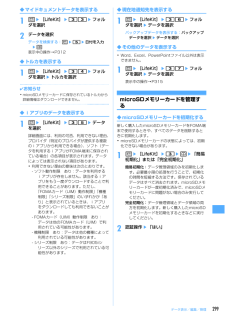Q&A
取扱説明書・マニュアル (文書検索対応分のみ)
"一度"15 件の検索結果
"一度"60 - 70 件目を表示
全般
質問者が納得とりあえずその音楽ファイルを携帯ではなく何かのメモリ(SDなど)に保存しておき、携帯に入っているそのファイルを削除してしまいましょう。それでも直らなかったら、ドコモショップにそのファイルを保存しておいたメモリと携帯を持っていき、伝えましょう。「この間無料着うたが取れるサイトで着うたをダウンロードしたのですが、それから携帯がおかしくなってしまって・・・(ここはそのおかしくなった事を言いながら携帯を見せましょう)。その着うたは削除したのですが、何か役に立つと思いこのメモリにその着うたを保存しておいたんです。」と...
6375日前view62
全般
質問者が納得Fが他に比べて多いというわけではないと思いますよ。メモリ不足というのは簡単に言うとメールや写真やワンセグなどなど、いままでに操作した履歴のようなものが携帯電話内にデータとして保存されているのですがそれがいっぱいになると、メモリに保存が必要な動作ができなくなってしまいます。一回電源を切ることで、メモリも一度リセットされるので元通り使えるようになります。
6065日前view24
全般
質問者が納得修理に出しているなら戻ってきて経過を見てみるしかないですね。もし異常がなくても念のため液晶か基盤交換してくれるとおもいますが。
5746日前view73
全般
質問者が納得メニュー→データボックス→着せ替えツールで、削除したいデータを選択して、編集ボタン→削除。
6409日前view45
全般
質問者が納得jigとかibisを使えば、パケホーダイのままで使えます。月600円、300円かかりますが、ダブルの差額より安いです。年払いもあります。
5803日前view37
全般
質問者が納得前半は通信状態が悪かったかで、結果の表示受信がうまくいかなかっただけでしょう。解約はされてるわけですから。めずらしい事ではないです。後半はわかりませんね、ドコモショップでチェックしてもらっては?
5798日前view45
全般
質問者が納得J90でしたらマイクロSD等でデータを移せませんよね。メールに添付して送付するしかないと思います。ファイルの形式(画像)は、JPGですか?GIFですか?直接ドコモの機種へ送って見れないということでしたら、一度PCへ送って見ることが出来るか試してみて下さい。PCで確認出来たら、その後はリサイズ等でサイズ変更してPCからドコモへメールで送ってみてはどうでしょうか?(miityan2008さんへ 2011.6.13)
5246日前view15
全般
質問者が納得液晶であれば交換修理で可能だとは思いますが、一度見積もりしてもいいかと思います。代替え機は無料でレンタル可能です。データは移し替え可能です。ショップで持ち込み確認したほうがいいですね。修理期間は2週間ぐらいですが、震災の影響で部品調達にどれくらい被害があるのか不明なため、もす少しかかるかもしれません。補足メーカー保障期限内の事故で落下の液晶割れとタッチパネル動作なしになってしまい、無償交換したことがあります。中身は基盤も交換になりましたが、データすべて残ってました。着メロや着うた、画面メモなど窓口対応の人が...
5327日前view32
全般
質問者が納得携帯で使っているmicroSDを直接PCに差し込んだら駄目ですよ。携帯とPCとの情報移動は、USBケーブルを使用しないと高確率でデータに不具合が出ます。
5666日前view32
全般
質問者が納得そのゲームはウェブマネーなど取り扱ってますか?取り扱っていたらコンビニでウェブマネーを買えますので支払い、携帯で番号入力して課金出来たりします。ウェブマネー以外にもいろいろな名前の課金方法ありますのでサイトをよく読まれるのがよいかと思われます。
5693日前view100
36ご使用前の確認✔お知らせ・電池パックを無理に取り付けようとするとFOMA端末の端子が壊れる場合があるため、ご注意ください。・上記以外の方法で取り付け/取り外しを行ったり、力を入れすぎたりすると、FOMA端末やリアカバーが破損するおそれがあります。❖電池パックの上手な使いかた・電源を入れたままでの長時間(数日間)充電はおやめください。FOMA端末の電源を入れた状態で充電が完了した後は、FOMA端末は電池パックから電源が供給されます。そのままの状態で長時間置くと、電池パックが消費され、短い時間しか使用できずに電池アラームが鳴ってしまう場合があります。その場合はFOMA端末をACアダプタや卓上ホルダ、DCアダプタから外して、もう一度セットして充電し直してください。・環境保全のため、不要になった電池はNTT DoCoMoまたは代理店、リサイクル協力店などにお持ちください。FOMA端末を充電するお買い上げ時は、電池パックは十分に充電されていません。必ず専用のACアダプタまたはDCアダプタで充電してからお使いください。・F905iの性能を十分に発揮するために、必ず電池パック F10をご利用ください。・電池パック F1
41ご使用前の確認✔お知らせ・自動時刻・時差補正を「ON」に設定すると、電源を入れたときなどに時刻や時差の補正を行います。電源を入れてもしばらく補正されない場合は、電源を入れ直してください。ただし、FOMAカードを取り付けていない場合や電波状態によっては、電源を入れ直すなどしても補正は行われません。また、iアプリによっては、動作中に補正できない場合があります。・自動時刻・時差補正を「ON」に設定していても、数秒程度の誤差が生じる場合があります。また、海外で利用中の通信事業者のネットワークによっては時差補正が行われない場合があります。・自動時刻・時差補正を「ON」に設定し、海外で時差補正が行われたときは、時差補正を行った旨のメッセージが表示されます。時差補正が行われた後は、発着信履歴やメール送信などの表示時間は現地時間になります。・自動時刻・時差補正とデュアル時計設定を「ON」に設定すると、海外で利用中の通信事業者のネットワークによる時差補正情報を受信したときにデュアル時計が24時間表示で表示されます。・自動時刻・時差補正を「OFF」にして日付・時刻を設定したときは、電池パックを取り外したり、電池が切れたまま長...
38ご使用前の確認■ACアダプタまたはDCアダプタで充電するaFOMA端末の外部接続端子の端子キャップを開き(a)、コネクタを矢印の表記面を上にして水平に差し込む(b)bACアダプタの場合は、電源プラグを起こし、AC100Vコンセントへ差し込むDCアダプタの場合はシガーライタプラグを車のシガーライタソケットへ差し込むc充電が終わったら、ACアダプタの場合は電源プラグをコンセントから、DCアダプタの場合はシガーライタプラグをシガーライタソケットから抜き、コネクタの両側のリリースボタンを押しながら、FOMA端末から水平に引き抜く✔お知らせ・ACアダプタやDCアダプタのコネクタを抜き差しする際は、コネクタ部分に無理な力がかからないようゆっくり確実に行ってください。取り外すときは、必ずリリースボタンを押しながら水平に引き抜いてください。無理に引き抜こうとすると故障の原因となります。・FOMA端末を使用しないときや車から離れるときは、DCアダプタのシガーライタプラグをシガーライタソケットから外し、FOMA端末からDCアダプタのコネクタを抜いてください。・DCアダプタのヒューズ(2A)は消耗品です。交換するときは、お近く...
452[全般]タブの各項目の設定を確認3[ネットワーク]タブをクリック→各項目を画面例のように設定4[設定]をクリック→すべての項目を非選択( )に設定→[OK]をクリック5[OK]をクリック通信を実行する→P24・複数のモデムがインストールされている場合は、「接続の方法」の「モデム-FOMA F905i(COMx)」のみを選択します(xはパソコンの環境により、異なった数字が表示されます)。・モデムを変更した場合は、「電話番号」の各項目が初期化されますので、もう一度接続先電話番号を入力してください。・「ダイヤル情報を使う」を非選択() にします。
110あんしん設定◆指紋認証を行う1指紋認証画面が表示されたら、指紋センサー上で指をスライド・指紋認証を行うときは、利用設定した指で認証操作を行ってください。・正しく認証されなかった場合は、指を指紋センサーから離し、もう一度認証操作を行ってください。認証性能が低いときは、指紋を登録し直してください。・mまたはダイヤルキーを押すと、端末暗証番号入力画面に切り替わりますが、指紋のみ認証設定が「ON」の場合は表示されません。✔お知らせ・指紋認証を連続5回失敗すると、端末暗証番号入力画面が表示されます。指紋のみ認証設定が「ON」のときに連続5回認証に失敗すると、電源が切れます。認証失敗の累積回数は、正しい認証操作や指紋認証画面の再表示によってクリアされます。◆指紋を管理する利用設定した指紋の削除や、登録名の変更などを行います。・利用設定した指紋をすべて利用解除または削除すると、指紋認証機能は利用できなくなります。・指紋のみ認証設定を「ON」に設定し、利用設定した指紋の登録件数が3件以上の場合は、利用解除してから指紋を削除できます。ただし、2件以下のときは利用設定した指紋の利用解除や削除はできません。〈例〉指紋を1件削...
117あんしん設定✔お知らせ・iモードとフルブラウザのラストURLは、プライバシーモード中以外のラストURLを表示しません。・プライバシー新着通知と自動起動以外のすべての項目が「表示する」のとき、プライバシーモードは起動しません。既に起動していると解除されます。・データ一括削除を行ったり、次の機能で「全件削除」したりした場合、プライバシーモード中で非表示になっているデータも削除されます。- リダイヤル/着信履歴- 伝言メモ- 電話帳データ-メール※- メール送受信履歴- スケジュール- 音声メモ※「1件削除」「複数削除」以外の削除操作をした場合も非表示のメールは削除されます。・プライバシーモード中に、プライバシーモード設定の電話帳・履歴を「表示する」または「認証後に表示」から、「指定電話帳非表示」に変更した場合、メールへのプライバシーを反映するために、シークレット反映を行うよううながす旨のメッセージが表示されます。・プライバシーモードの設定によっては、プライバシーモード中にiアプリからメールやスケジュール(ワンセグの視聴/録画予約含む)を利用したり、マイピクチャにデータを保存したりすると、指定された機能が実行...
165iモード/iモーション/iチャネル1de8532接続先欄を選択e2・FirstPassに接続する設定に戻すときは 1を押し、操作5に進みます。3ユーザ設定接続先欄に接続先を入力・半角英数字99文字以内で入力します。4ユーザ設定初期画面URL欄にURLを入力・半角英数字100文字以内で入力します。5p◆端末暗証番号を省略するかどうかを設定する〈暗証番号入力省略設定〉MENU[iモード]854オリジナル証明書を利用するときは、端末暗証番号を入力することで認証を行います。認証が完了したオリジナル証明書を再び利用するときに、端末暗証番号入力を省略するかどうかを設定します。1de854e1または2iモーションを利用するiモーションとはサイトやホームページから映像や音を取得し、再生・保存します。保存した映像や音はiモーションとして再生したり、着モーションに設定できます。メロディだけではなく歌手の歌声なども着信音として利用できます(一部の対応していないiモーションは着モーションに設定できません)。・iモーションには大きく分けて次の2種類があります。取得時にデータの種類を変更したり、選択したりできません。※ 保存できな...
134カメラ2被写体にカメラを向けてgまたはサイドキー[▲]シャッター音が鳴り、静止画が撮影されます。FOMA端末を右または下にずらし、撮影を行います。gまたはサイドキー[▲]を押すたびに、ランプは赤、黄、緑、青、紫、オレンジの順に点滅します。cを押すと撮影が中断され、撮影した画像は破棄されます。合成する:2枚以上撮影して p・最大撮影枚数を撮影すると、自動的に合成されます。・1枚だけ撮影して pを押すと撮影が中断され、撮影した画像は破棄されます。・ディスプレイを回転させると静止画が合成され、操作3に進みます。・連続パノラマ撮影中は、結合部分側に1つ前の撮影画像の約5分の1が透過表示されます。透過部分を重ね合わせるようにして次の撮影を行います。・ガイドラインを表示していると、次の撮影時の透過部分を確認できます。ガイドラインを表示する→P139・自動保存が「する」の場合は、撮影した静止画は設定した保存先へ自動的に保存されます。このとき操作3以降の操作は不要です。・自動保存が「する」の場合は、2~7枚撮影後にpを押すと自動的に保存されます。3連続パノラマ撮影した静止画を確認等倍表示に切り替える:t・kを押すと、画...
255ワンセグ✔お知らせ・ワンセグ視聴中、録画中は使用中のチャンネルリストで次のことができません。- チャンネルリストの削除- チャンネルリストの更新- チャンネルリストに登録されているチャンネルの削除- リモコン番号の入れ替えワンセグ視聴ワンセグを見るMENU[ワンセグ]11oワンセグ利用の確認画面が表示されます。・2回目以降に起動したときは、前回視聴したチャンネルが表示されます。・2回目以降に起動したときに、チャンネルリストが未設定の場合は、チャンネル設定を行う旨の画面が表示されます。→P2542利用条件を確認e「OK」放送用保存領域の確認が表示されます。3表示内容を確認e「OK」チャンネル設定を行う旨の画面が表示されます。4「OK」以降の操作→P254「チャンネルリストを作成する」操作2✔お知らせ・次の方法でもワンセグ視聴を起動できます。- チャンネルリストのチャンネル番号一覧画面でチャンネルを選択する- 番組表iアプリ、メール、メッセージR/F、iチャネル、サイトやホームページなどに表示されているワンセグ視聴用情報などを選択する(Media To)→P159・初めてワンセグ視聴を利用する場合は、FOM...
299データ表示/編集/管理◆マイドキュメントデータを表示する1me[LifeKit]e33eフォルダを選択2データを選択データを検索する:me5e日付を入力ep表示中の操作→P312◆トルカを表示する1me[LifeKit]e34eフォルダを選択eトルカを選択✔お知らせ・microSDメモリーカードに保存されているトルカから詳細情報はダウンロードできません。◆iアプリのデータを表示する1me[LifeKit]e35eデータを選択詳細画面には、利用の可否、利用できない理由、プロバイダ(特定のプロバイダが提供する複数のiアプリから利用できる場合)、ソフト(データを利用するiアプリがFOMA端末に保存されている場合)の各項目が表示されます。データによっては表示されない項目があります。・利用できない理由の意味は次のとおりです。- ソフト動作制限 あり:データを利用するiアプリが存在しません。該当するiアプリをもう一度ダウンロードすることで利用できることがあります。ただし、「FOMAカード(UIM)動作制限」 「機種制限」「シリーズ制限」のいずれかが「あり」と表示されているときは、iアプリをダウンロードしても利用でき...
- 1
- 2